Ako urobiť klobúk v skupine VKontakte
V sociálnej sieti VKontakte, ako si možno viete, okrem hlavného anota komunity majú užívatelia možnosť inštalovať obal. Súčasne proces vytvárania a rozmiestňovania takýchto čiar môže vyvolávať veľa otázok pre začínajúcich používateľov, ktorí nie sú oboznámení so základnými prvkami VC, ale už majú svoju vlastnú skupinu.
obsah
Vytvorenie obálky pre skupinu
Okamžite stojí za zmienku, že vo všeobecnosti sme už tento proces považovali v jednom z predchádzajúcich článkov. Niektoré funkcie, ktoré opisujeme nižšie, však neboli dostatočne podrobné.
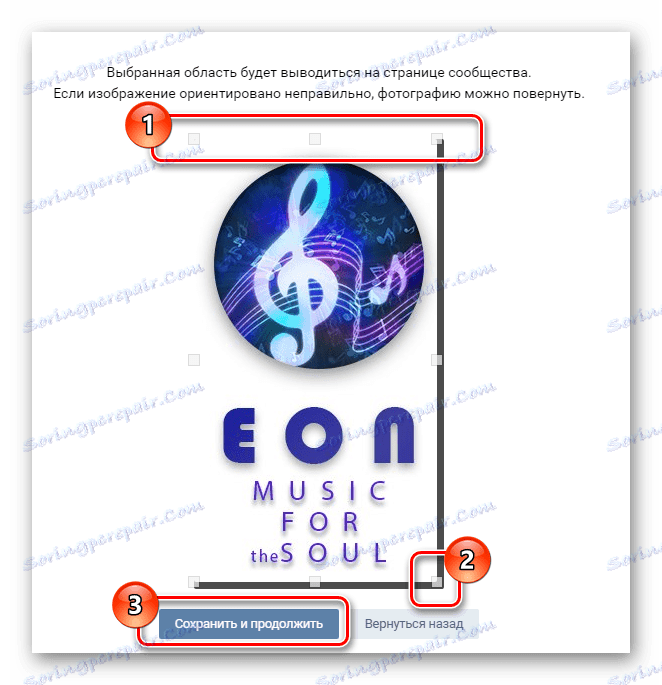
Ďalšie podrobnosti: Ako vytvoriť avu pre skupinu VK
Ak chcete úspešne vytvoriť verejné obmedzenie, budete potrebovať základné znalosti o fotografickom editore, ktorý vám umožní nastaviť jasné rozmery konečného obrazu. Ideálne pre tieto účely Adobe Photoshop ,
Požiadavky sociálnej siete vyžadujú použitie súborov na výber v jednom z troch formátov:
- PNG;
- JPG;
- GIF.
Upozorňujeme, že technické vlastnosti týchto súborov v súčasnosti nepodporujú stránky príslušnej sociálnej siete. Vkontakte sa nedokáže pracovať s efektom transparentného pozadia alebo animácie.
Animácie sa môžu na stránky natrvalo nahrávať a reprodukovať iba v prípadoch, keď je súbor pridaný ako dokument.
Pozri tiež: Ako pridať gifku VK
Vytvorenie pravidelnej hlavičky
Proces editácie obrázkov nebudeme hlboko vnímať z dôvodu skoršej analýzy týchto akcií dostatočne podrobne. Jediná vec, na ktorú budeme venovať ďalšiu pozornosť, sú hlavné črty, ktoré sú mimoriadne dôležité pri zvažovaní prípravy grafického súboru.
- V preferovanom editore fotografií pred vytvorením krytu zadajte hodnoty pevnej veľkosti.
- 795 x 200 px - štandardná kvalita;
- 1590x400px - vylepšená kvalita.
- Mal by jasne prispôsobiť veľkosť čiapočiek pre mobilné zariadenia.
- Podľa normy budú rozmery grafického súboru odrezané:
- 197px na oboch stranách - štandardná úprava proporcií;
- 140px na oboch stranách - pod systémovými ukazovateľmi stránky;
- 83px v hornej časti - pod štandardnými indikátormi zariadenia.

Odporúča sa použiť druhú možnosť v dôsledku možnej straty zrozumiteľnosti obrazu.
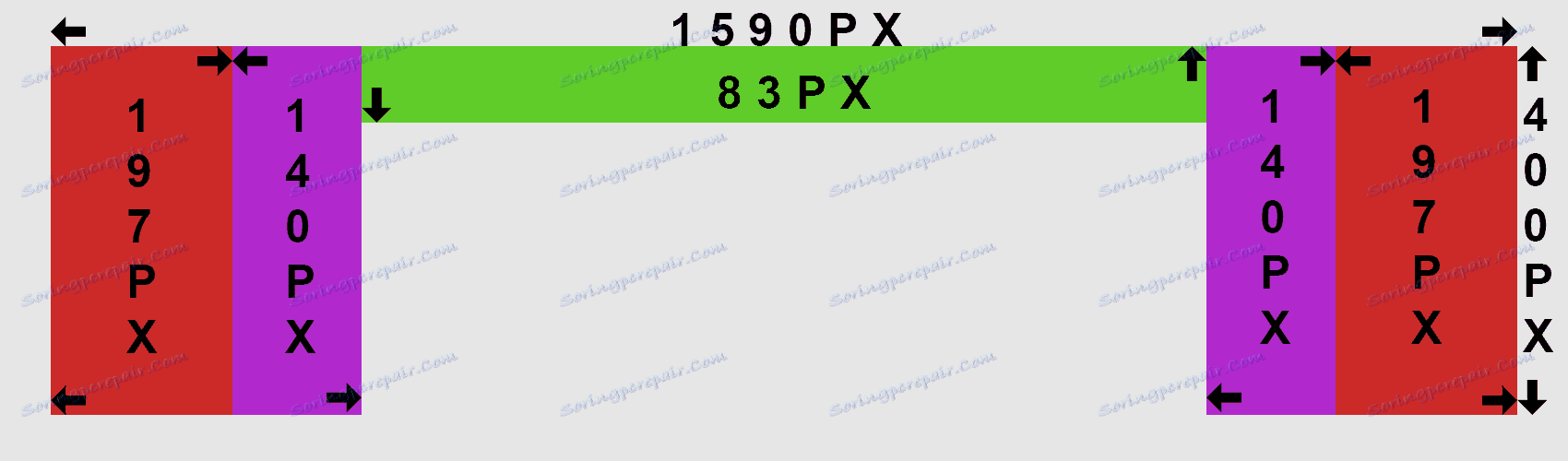
Keď sme sa zaoberali jemnosťou vytvárania a prispôsobovania obálky, je dôležité poznamenať, že v prípade plnej verzie webovej stránky VK, ak ste práve stiahli obrázok nachádzajúci sa na internete a neostrihli podľa zadaného šablóny, proporcie budú stále pozorované počas sťahovania. Navyše môžete nezávisle vybrať ľubovoľnú časť obrazu, nezabudnite na jasnosť.
Napríklad ukážeme, ako funguje princíp úpravy najjednoduchšej, ale plne prispôsobivej hlavičky v aplikácii Photoshop.
- Po vytvorení súboru prejdite na nastavenia programu av časti "Jednotky merania a pravidiel" v bloku "Jednotky merania" nastavte pre oba položky hodnoty "Pixely" .
- Vyberte nástroj Obdĺžnikový výber a rozdeľte bloky s vyššie uvedenými rozmermi.
- Vo voľnom priestranstve vytvorte samotný obal pomocou komunitných tém a vlastných nápadov.
- Uložte obrázok vo formáte PNG alebo iný, ktorý podporuje web VK.
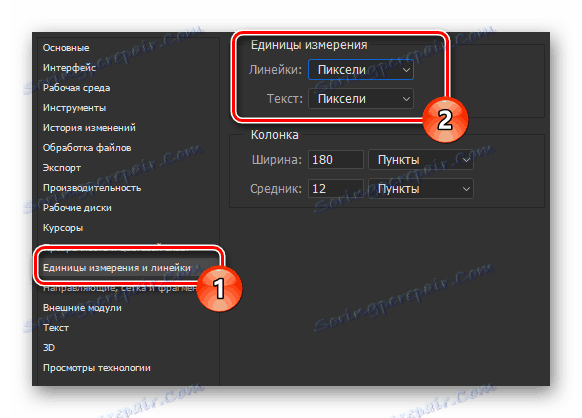


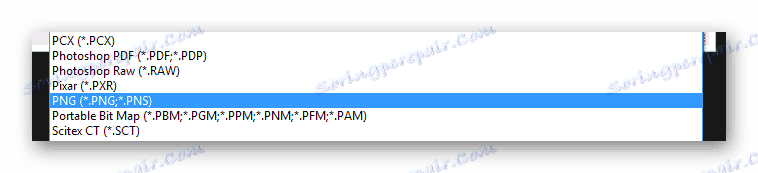
Po dokončení opísaných akcií môžete okamžite pokračovať v analýze funkcií odovzdávania obrázkov na VKontakte.
Načítavajú sa normálne čiapky
Rovnako ako v prípade úpravy nového obrázka sme predtým považovali proces pridávania dokončeného súboru do lokality. V dôsledku toho stačí len prečítať článok citovaný na predtým uvedenom odkazu.
- V sekcii Správa komunít prejdite na kartu Nastavenia .
- Použite odkaz "Prevziať" vedľa položky "Obal Spoločenstva" .
- Pridajte súbor zo systému cez oblasť sťahovania.
- Potom bude skupina nastavená na požadovaný obrázok.
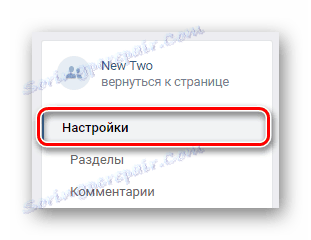
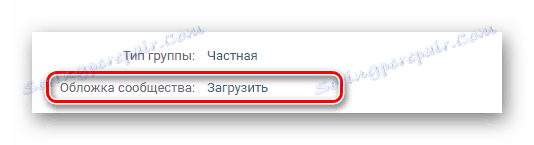
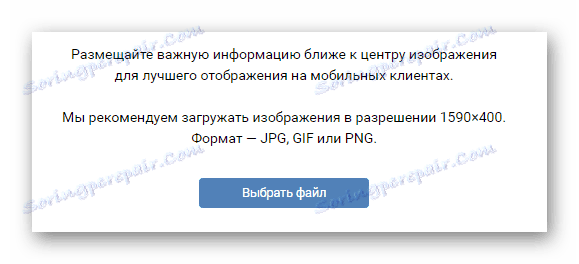

V tomto prípade so štandardným krytom pre verejnosť VC dokončujeme.
Vytvorenie dynamickej hlavičky
Okrem štandardného pokrytia v komunite majú relatívne nedávno používatelia VK možnosť upraviť viac všestranné dynamické čiapky, ktoré môžu automaticky zmeniť obsah. V tomto prípade všetky akcie spojené s pridávaním takýchto obrázkov pre verejnosť vyžadujú použitie špeciálnych služieb.
Najčastejšie sa služby týchto služieb platia, ale sú tu aj čiastočne bezplatné zdroje.
Preskúmame proces vytvárania a pridávania dynamického shell pomocou nástrojov online služby DyCover.
Prejdite na oficiálnu stránku DyCover
- V internetovom prehliadači otvorte zadaný web a v hornej časti stránky kliknite na tlačidlo "Vyskúšajte to zdarma" .
- Prostredníctvom zabezpečenej zóny VKontakte vyplňte formulár na autorizáciu údajov z vášho účtu a kliknite na "Enter" .
- Potvrďte prístup k aplikácii na niektoré informácie z účtu.
- Ďalej na karte Správy umiestnenej nižšie nájdite požadovanú skupinu alebo verejnú stránku.
- Po nájdení pripojenej verejnosti kliknite v skupine na kartu s ikonou.
- V časti "Váš obal" nájdite stavový riadok služby a kliknite na tlačidlo "Pripojiť" .
- Budete presmerovaný na stránku pripojenia aplikácie do vybranej skupiny, kde musíte použiť tlačidlo "Povoliť" .

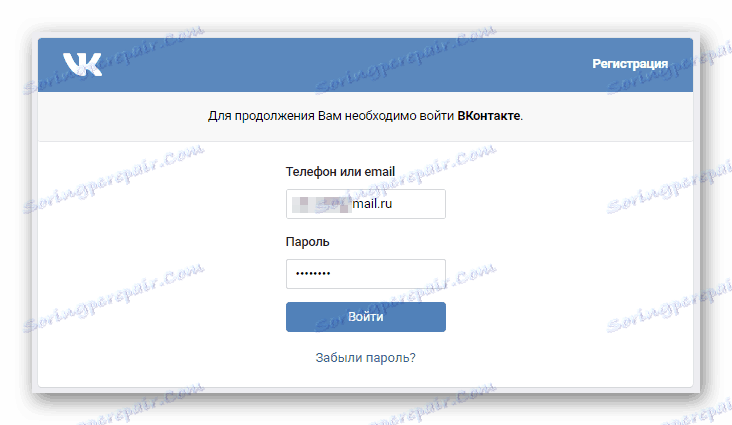
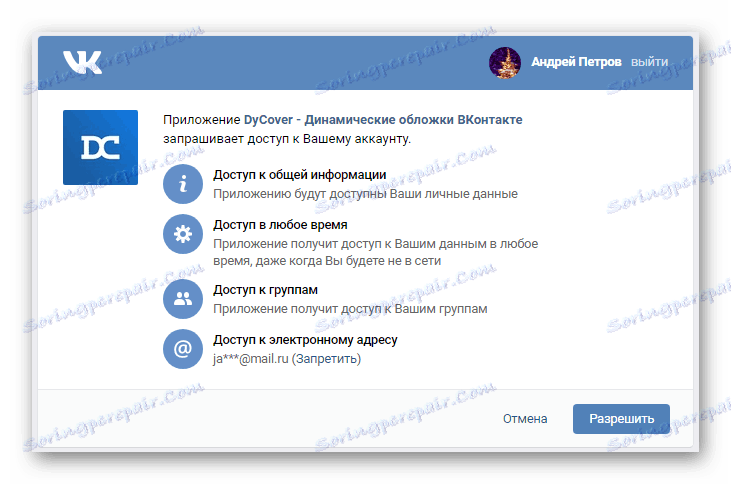
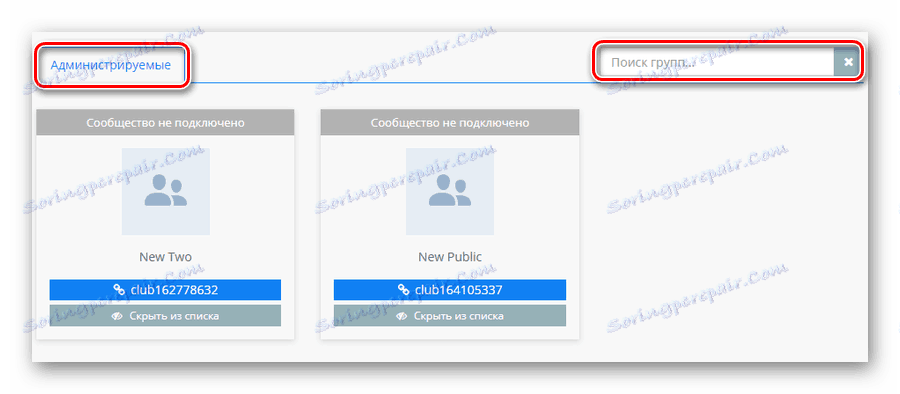
Ak ste vlastníkom dostatočne veľkého rozsahu kontrolovanej verejnosti, použite vyhľadávací formulár.
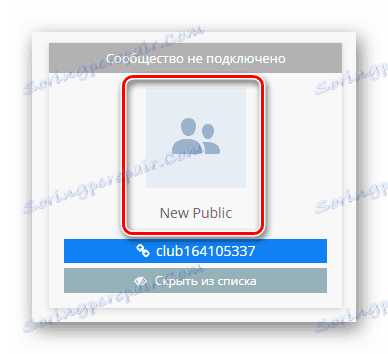
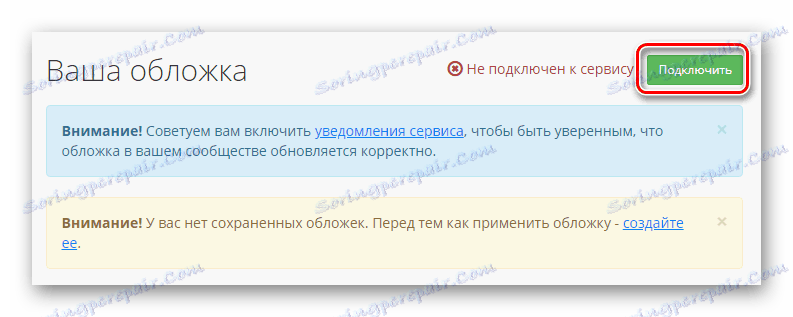
V rámci testovacieho obdobia môže byť pripojené maximálne jedno spoločenstvo.
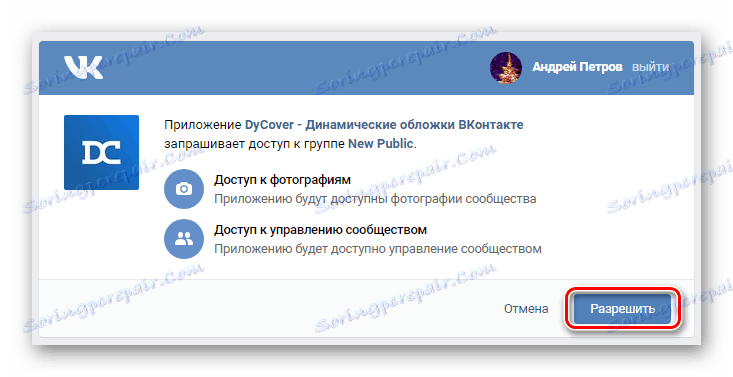
Po dokončení základných prípravy pracovného prostredia pre vytvorenie novej dynamickej hlavičky pre skupinu je potrebné pridať novú šablónu.
- Prepnite do časti Vytvoriť nový kryt prostredníctvom hlavného menu zdroja.
- V hornej časti stránky kliknite na odkaz "Vyprázdniť šablónu" .
- Pomocou textového poľa v okne, ktoré sa otvorí, zadajte názov novej hlavičky a kliknite na tlačidlo "Vytvoriť" .
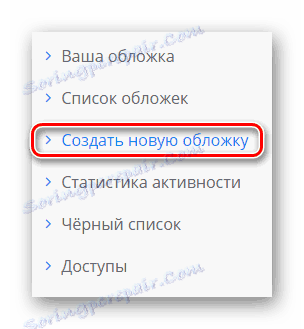
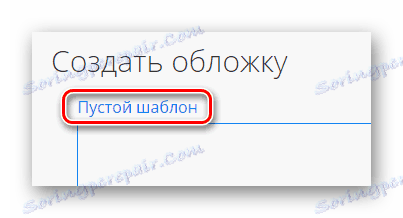
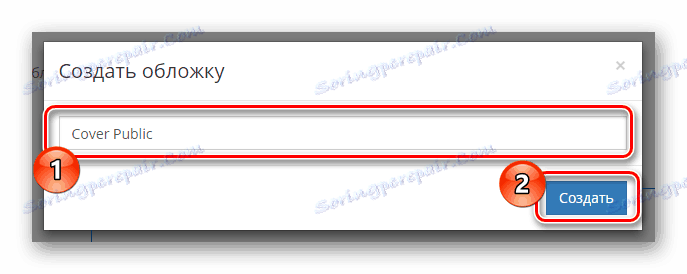
Všetky ďalšie akcie sa budú venovať výlučne procesu vytvárania a analyzovania hlavných nástrojov na úpravu.
Riadiaci blok
Ak ste dosť dobrý zvládnuť zručnosti redaktorov a ste schopní prečítať si vstavané tipy služby, môžete jednoducho ignorovať nasledujúce odporúčania.
Prvá vec, ktorá upúta vašu pozornosť na frontu, je prítomnosť vstavaných funkcií "Grid for mobile" .
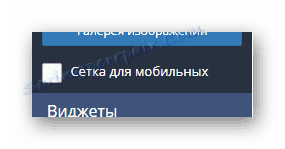
Najdôležitejšie z vizuálneho hľadiska je blok s parametrami "Management" .
- Kliknutím na tlačidlo "Načítať pozadie" otvorte ponuku pre pridávanie obrázkov pre obal.
- V otvorenom priestore kliknite na nadpis "Načítať pozadie" a otvorte obrázok pozadia v ponuke Prieskumník.
- Podľa potreby priblížte pomocou posúvača na stupnici pozadia .
- Môžete pridať niekoľko rôznych vrstiev, ktoré môžu byť neskôr nakonfigurované tak, aby sa automaticky zmenili.
- Ak chcete usporiadať dynamickú zmenu obrázkov, ktoré ste nastavili, prejdite na kartu "Správa plánov " a kliknite na tlačidlo "Pridať položku" v bloku "Váš kryt" .
- Kliknite na tlačidlo Vybrať v okne Vybrať pozadie .
- V rozbaľovacom okne vyberte požadovaný obrázok a kliknite na tlačidlo Vybrať .
- V rozbaľovacej ponuke "Režim prevádzky" nastavte pre vás najprijateľnejšiu hodnotu.
- Ďalšou príležitosťou, ktorá priamo ovplyvňuje celkový dizajn pozadia krytu, je "Správa písiem" .
- Pomocou karty Galéria obrázkov môžete neskôr použiť oba základné obrázky a odovzdať svoje vlastné manuálne vytvorené adresáre.
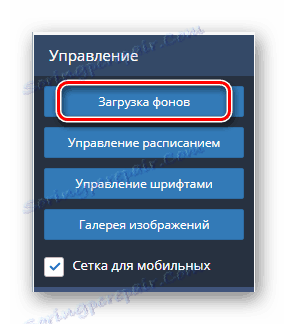
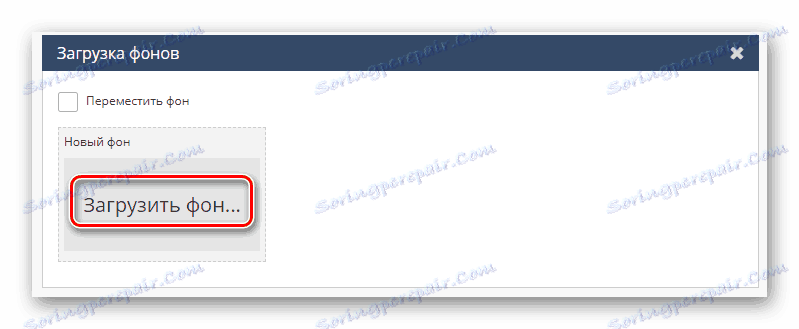
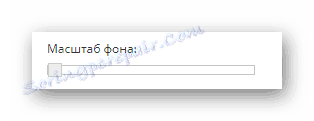

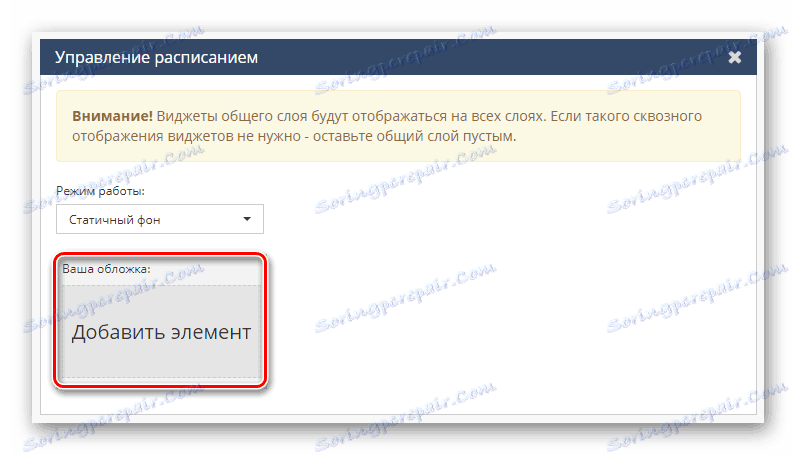
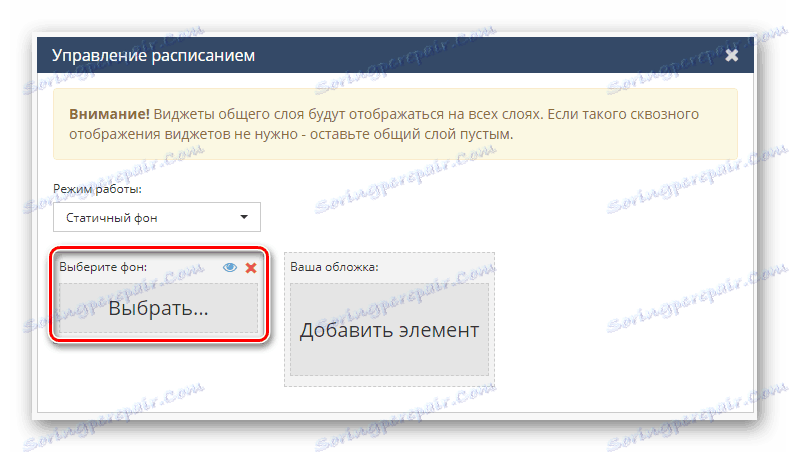
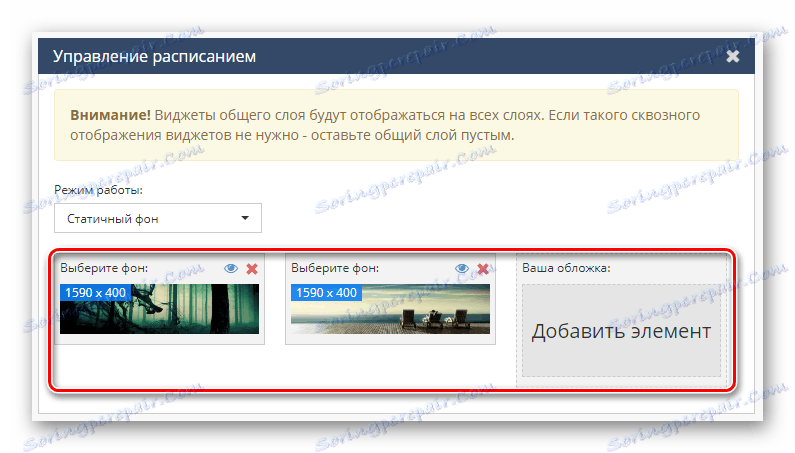

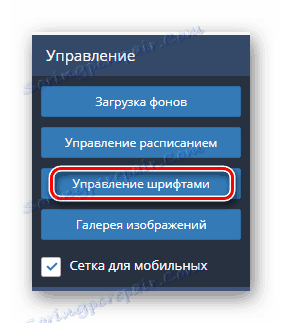
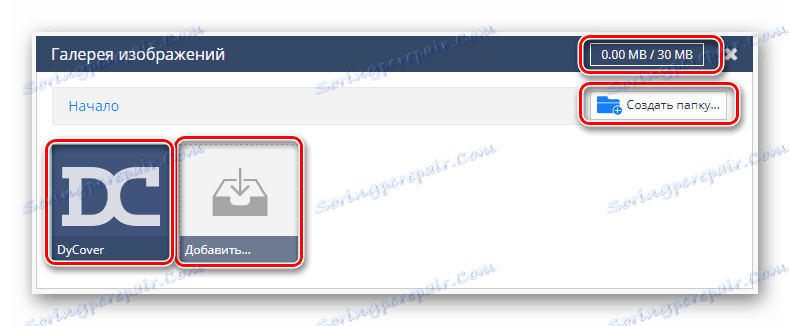
Okrem štandardných sekcií je tu aj blok "Vrstvy" , ktorý vám umožňuje pracovať s prioritou niektorých konštrukčných prvkov.
Namaľované kontroly sú základom budúceho uzáveru.
Blokovanie blokov
Posledná a najzaujímavejšia položka ponuky služby vám umožňuje pridávať miniaplikácie. Napríklad vďaka použitiu prezentovaných funkcií je zobrazenie času alebo počasia organizované bez akýchkoľvek problémov.
- Na paneli Widgets kliknite na ikonu s podpisom "Subscriber" .
- Ak chcete otvoriť ponuku parametrov tejto komponenty, kliknite na jej názov v pravej časti pracovného okna pod panelom s vrstvami.
- V ponuke "Widget" môžete nastaviť základné podmienky pre zobrazenie predplatiteľov.
- V okne "Obraz" môžete ladiť štýl zobrazenia avataru používateľa alebo ho jednoducho odstrániť.
- Sekcie "Krstné meno" a "Priezvisko" sú určené na ladenie zobrazenia mena používateľa.
- Na stránke "Počítadlá" môžete na verejnej adrese nakonfigurovať zobrazovanie určitých akcií používateľov.
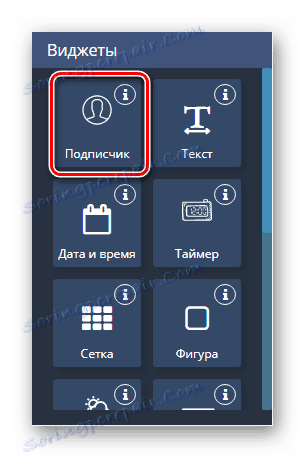
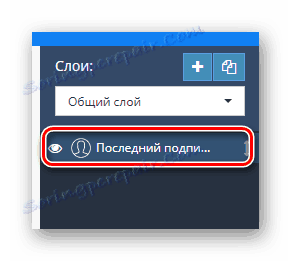
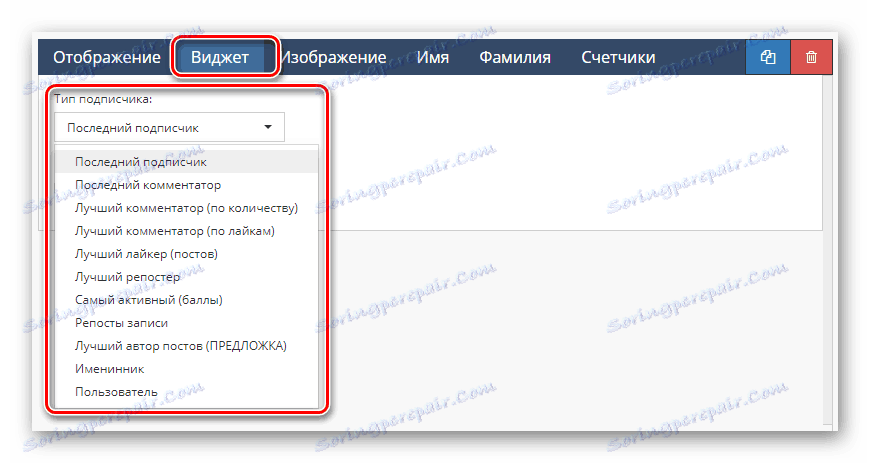
Zodpovedá za oblasť pohybu obalu.
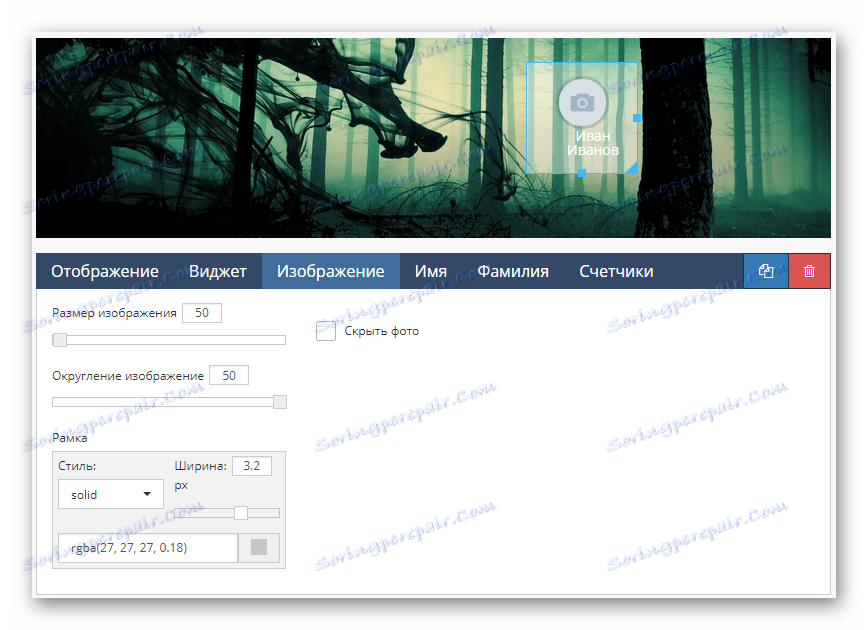
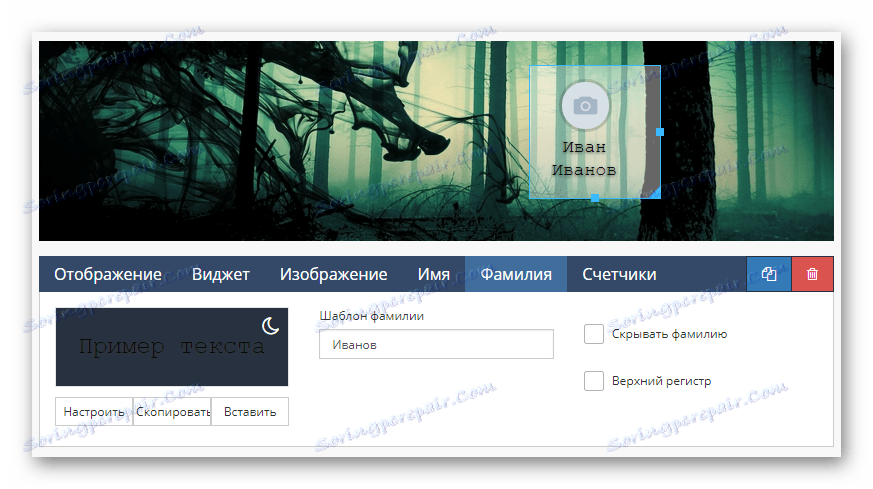
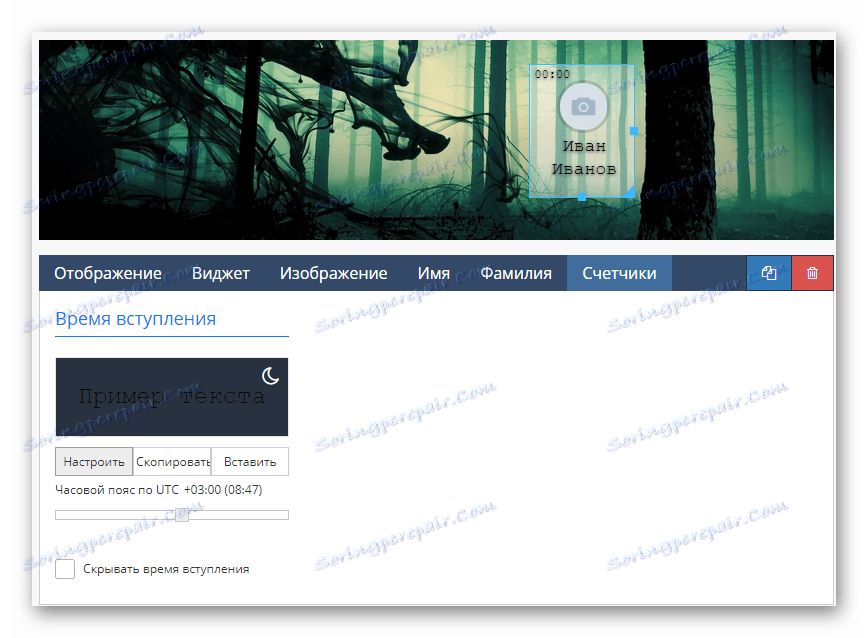
Toto je miesto, kde sa končí oblasť Účastníka .
- Ďalšou, ale skôr vizuálnou časťou nadpisu skupiny je "Text" .
- V sekcii "Nastavenia textu" môžete priradiť špeciálny vzhľad.
- Pomocou pracovného priestoru "Text" máte možnosť zmeniť obsah tohto widgetu.
- Prostredníctvom ponuky typu "Text Type" sa vykonáva globálne ladenie obsahu, napríklad je možné organizovať sťahovanie textu z ľubovoľného zdroja alebo ho vytvoriť náhodne.
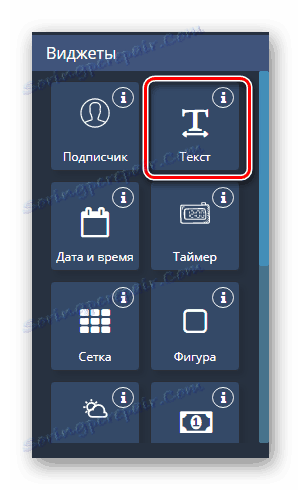
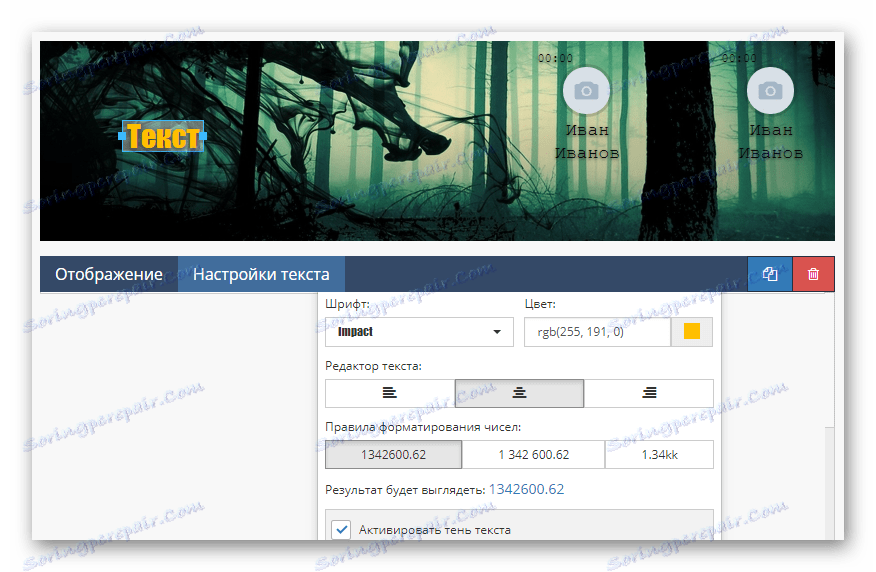
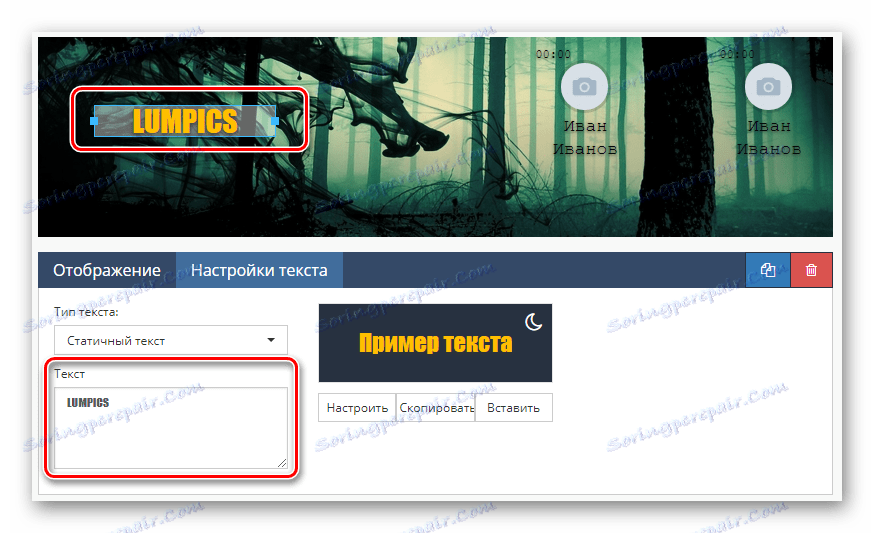
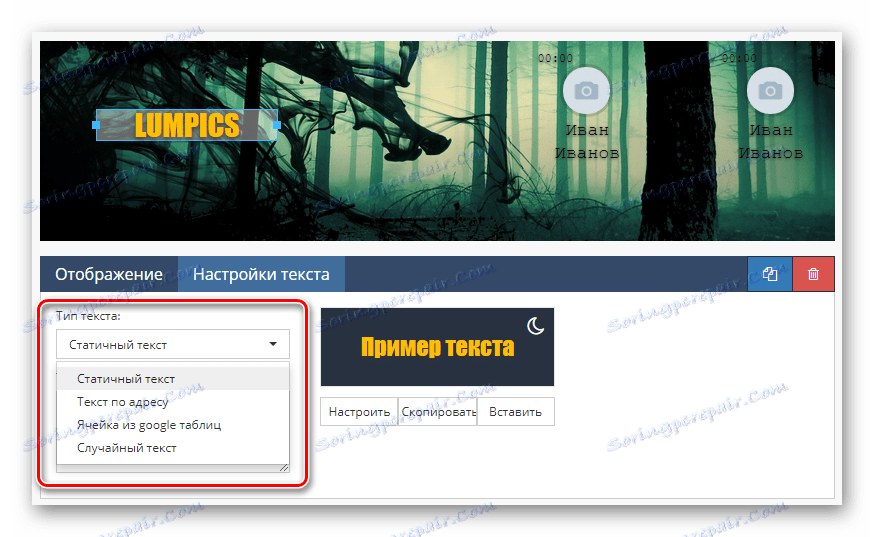
Nezabudnite, že takéto konštrukčné detaily môžu a mali by byť rozriedené duplikátmi.
- Kliknutím na ikonu Dátum a čas umiestnite na kryciu ďalšiu zodpovedajúcu zložku.
- Ak chcete prispôsobiť štandardné indikátory hodín, napríklad časové pásmo, typ zobrazenia a len farebný rozsah, prepnite na stránku Widget .
- V časti "Mesiace" a "Dni týždňa" môžete zmeniť text priradený k určitým hodnotám, napríklad znížením.
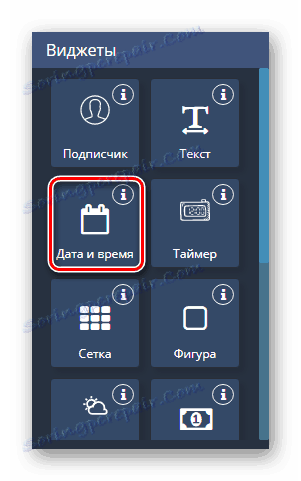
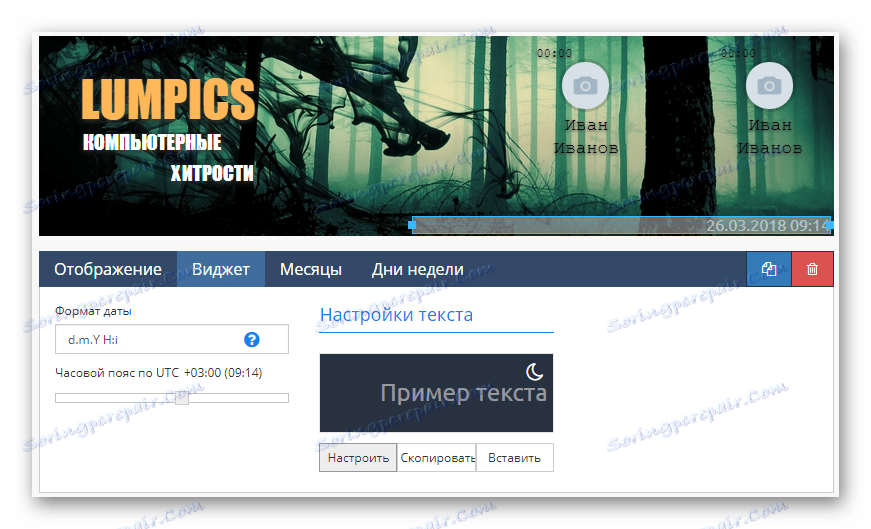
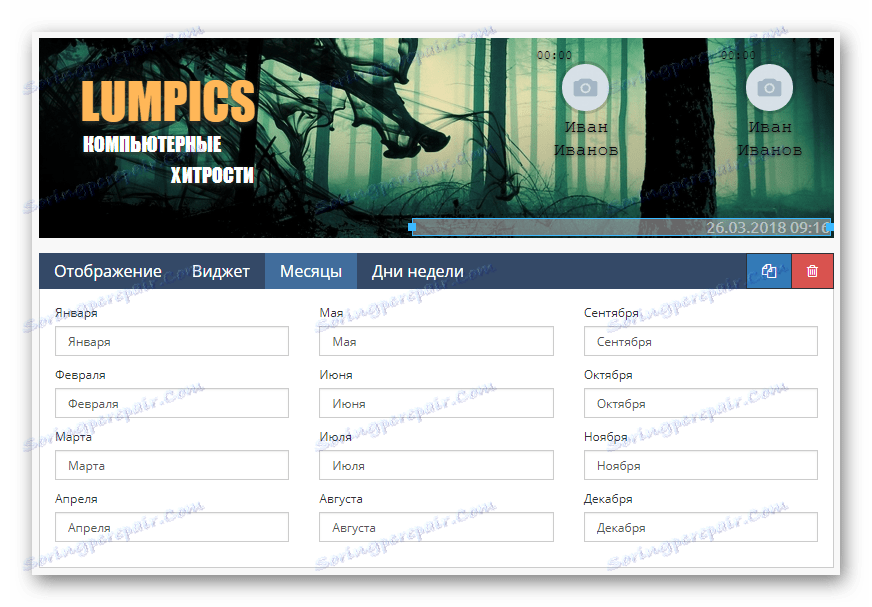
Číselná miniaplikácia "Timer" je takmer rovnaká ako predtým.
Pamätajte, že nejako návrh a umiestnenie prvku závisí od vášho nápadu.
- "Mriežka" vo väčšine prípadov sa nepoužíva ako dekorácia.
- Jeho hlavnou úlohou, ako je zrejmé z dostupných parametrov, je zjednodušiť vytváranie značiek.
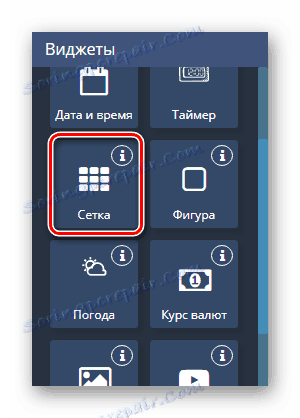
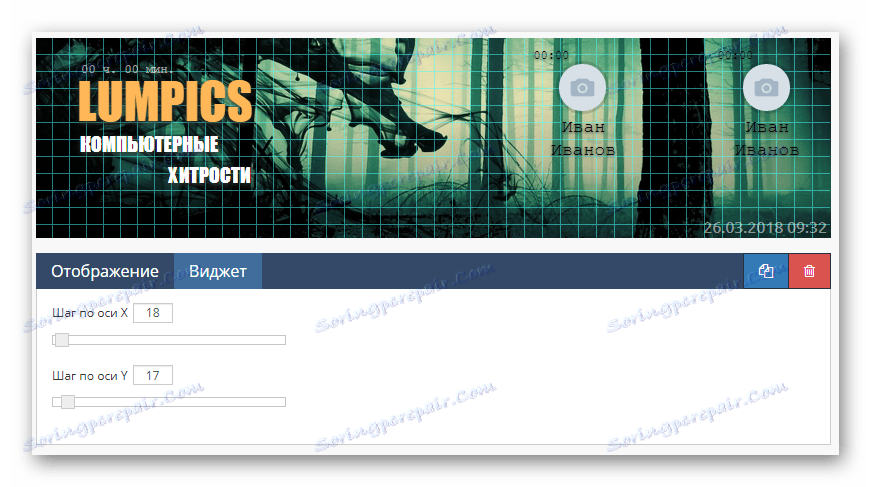
Tento doplnok použite iba vtedy, ak je to potrebné, a odstráňte ho pred dokončením krytu.
- Vzhľad "postava" widgetu je plne v súlade s menom.
- Vďaka nemu je možné realizovať rôzne zdvihy pre iné prvky.
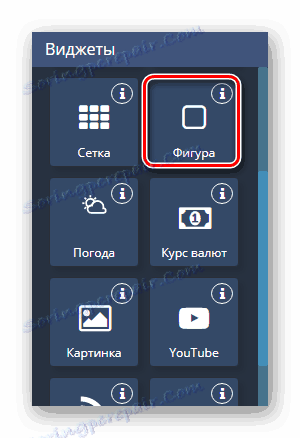
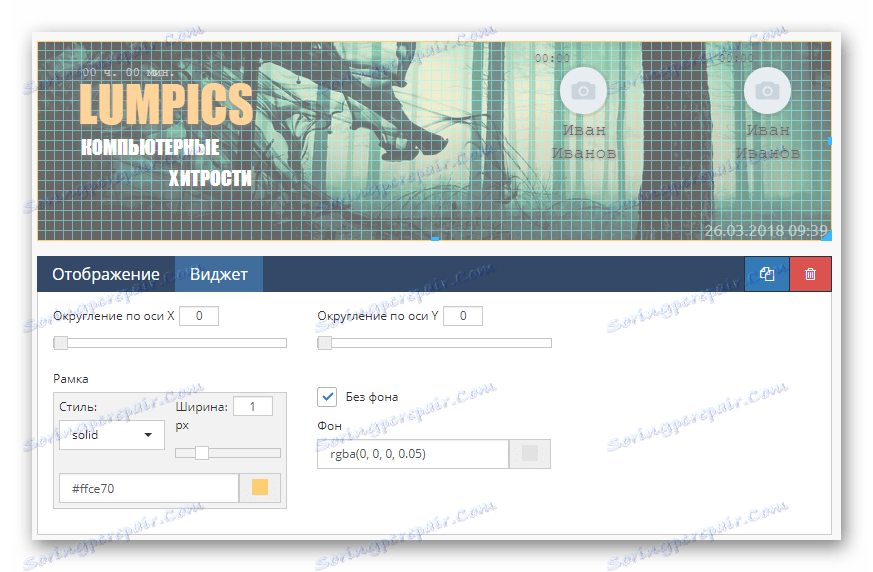
Takéto časti sa môžu navzájom kombinovať, napríklad vytvárať výkresy.
- Umiestnením miniaplikácie počasia služba automaticky stiahne ikonu a údaje o klimatických podmienkach podľa zadanej šablóny.
- Posledná stránka slúži na zmenu štýlu zobrazovania ikony počasia na kryte.
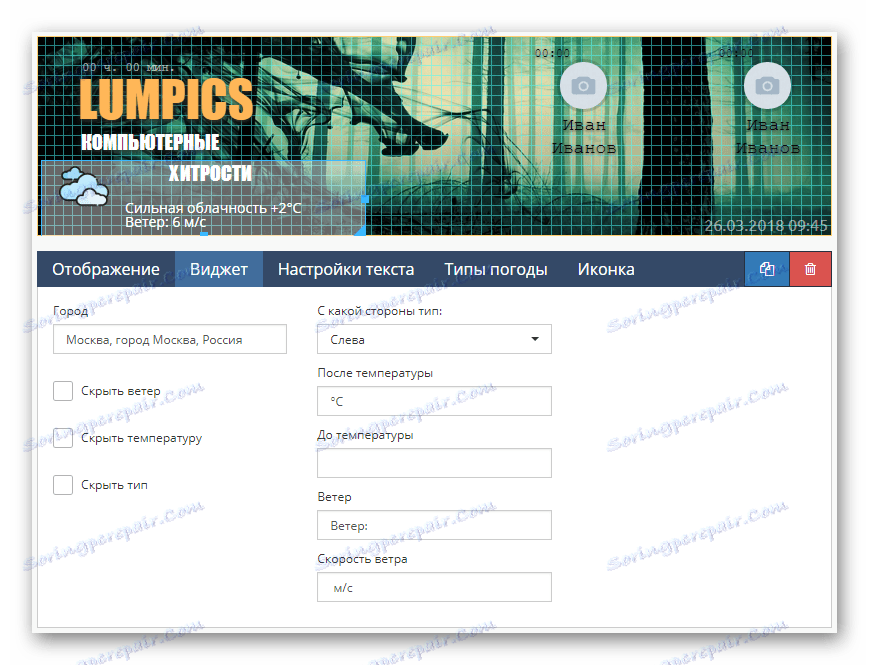
Výmena štandardných ikon sa tiež vykonáva tu.
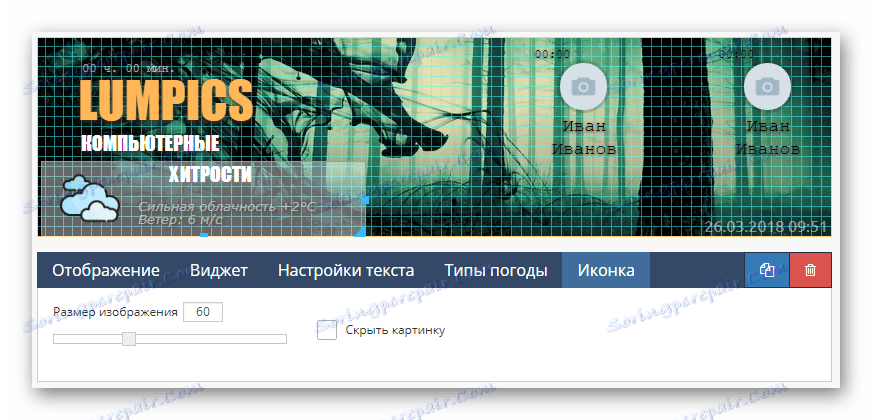
Bez zjavnej potreby sa takéto miniaplikácie môžu stať problémom.
Blok "Kurz meny" je špecifický prvok, ktorý vám umožňuje pridať informácie o kurzoch.
Tento prvok dokáže dokonale dopĺňať každú tematickú verejnosť, ktorá sa venuje napríklad oblasti financií.
- Ak potrebujete pridať obrázok, ktorý nie je viazaný na žiadnu udalosť, môžete použiť miniaplikáciu "Obrázok" .
- Obrázok pre túto komponentu môžete pridať iba vtedy, ak bol predtým odovzdaný do sekcie "Galéria obrázkov" .
- Vyberte požadovaný súbor cez kontextové okno a kliknite na tlačidlo Vybrať obrázok .
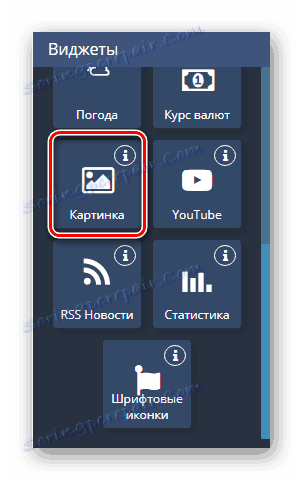

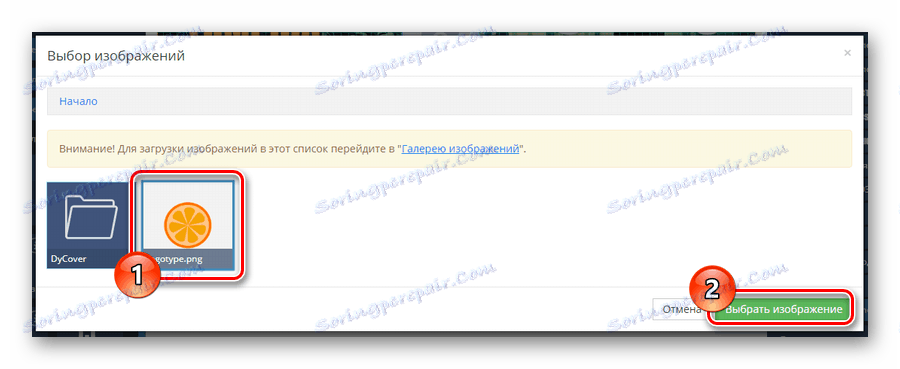
Keďže grafika je základom každej nadpisu skupiny, mali by sa tieto podrobnosti používať čo najaktívnejšie.
Použite kľúč "YouTube" a nastavenia tohto zariadenia, ak je skupina určená pre daný kanál.
Všetky titulky a samotný obrázok sa presunú ručne do pracovného priestoru.
- Aktívny prvok RSS News by sa mal používať bez ďalších widgetov.
- Takmer všetky problémy s displejom je možné vyriešiť nastavením preferovaných parametrov.
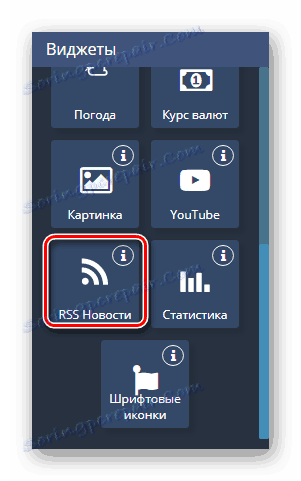
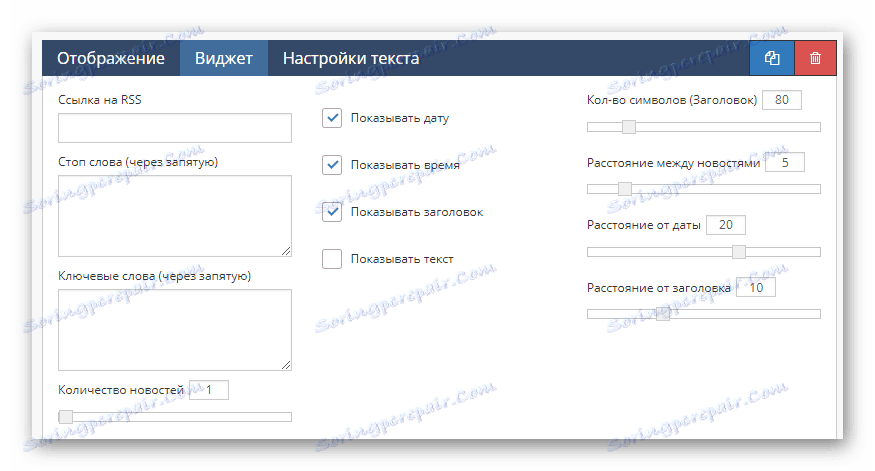
Odporúča sa inštalovať tento typ údajov iba v príslušných komunitách, napríklad v zábavnej verejnosti, predplatitelia sa tomuto obsahu nemusia páčiť.
- Jednou z najčastejšie používaných komponentov je štatistika .
- Vďaka jeho použitiu sa realizujú informácie ako počet účastníkov v sieti alebo celkový počet členov skupiny.
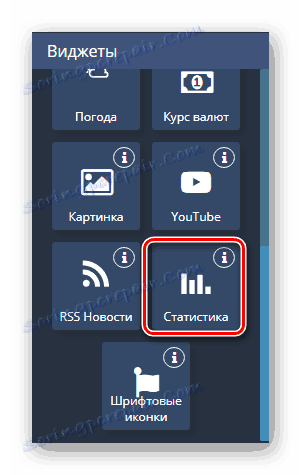
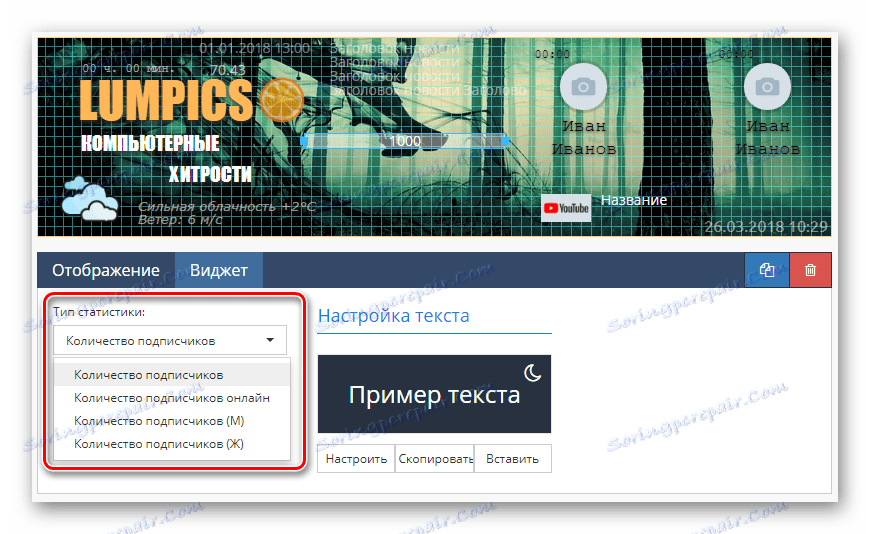
Po dokončení návrhu tejto časti môžete prejsť na posledný možný prvok.
- Po umiestnení miniaplikácie "Ikony písma" je možné do obálky integrovať pôvodné obrázky.
- Ak chcete zmeniť štýl ikon, použite rozbaľovací zoznam "Typ ikon" .
- Služba vám umožňuje vyzdvihnúť ľubovoľný prázdny znak zo štandardnej sady znakov alebo zmeniť ikonu cez kód.
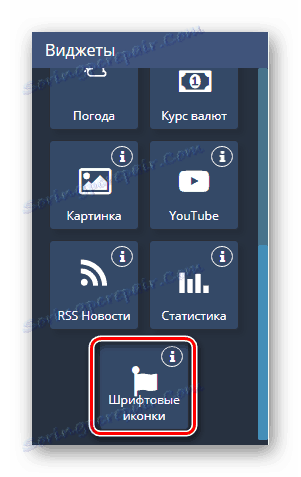
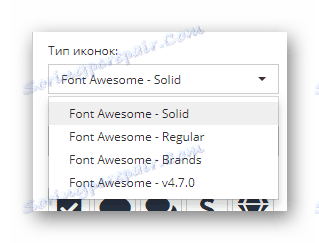

Každý prvok tak či onak existuje.
Pripojenie šablóny
Posledným krokom k pridaniu štýlového krytu je uloženie a zverejnenie vytvorených údajov prostredníctvom interného nastavenia služby.
- Prejdite stránku na blok "Uložiť" a stlačte tlačidlo s rovnakým názvom.
- Ak je to potrebné, služba poskytuje režim "Náhľad" , ktorý vám umožní študovať výsledok bez integrácie VC.
- Pomocou tlačidla "Návrat na ovládací panel" kliknite na rozbaľovací zoznam "Vyberte kryt" a urobte výber.
- Po stiahnutí náhľadu použite tlačidlo "Použiť" .
- Teraz môžete prejsť do komunity a overiť výkon danej služby.
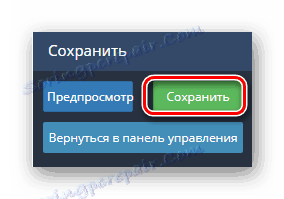
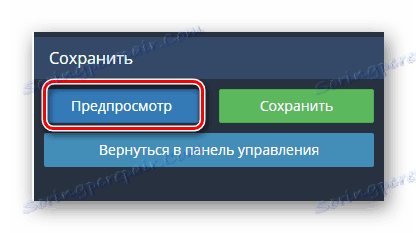
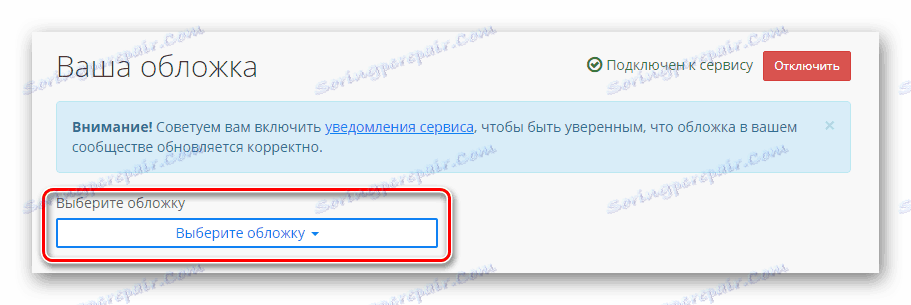
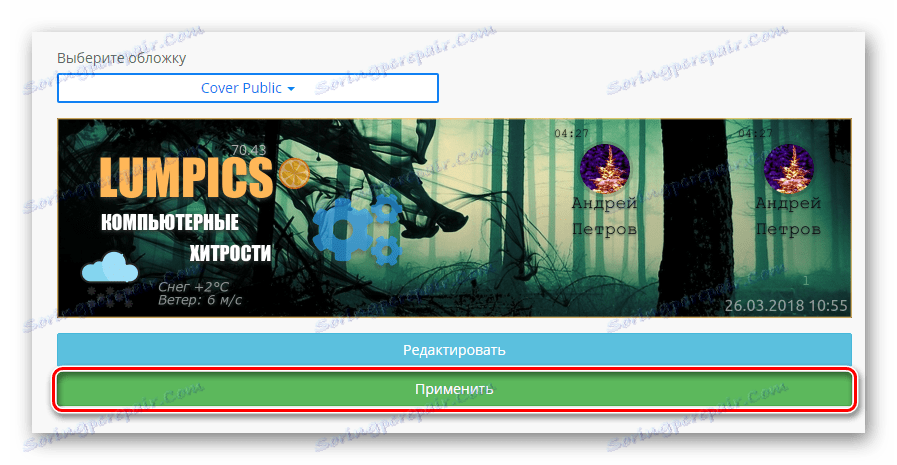
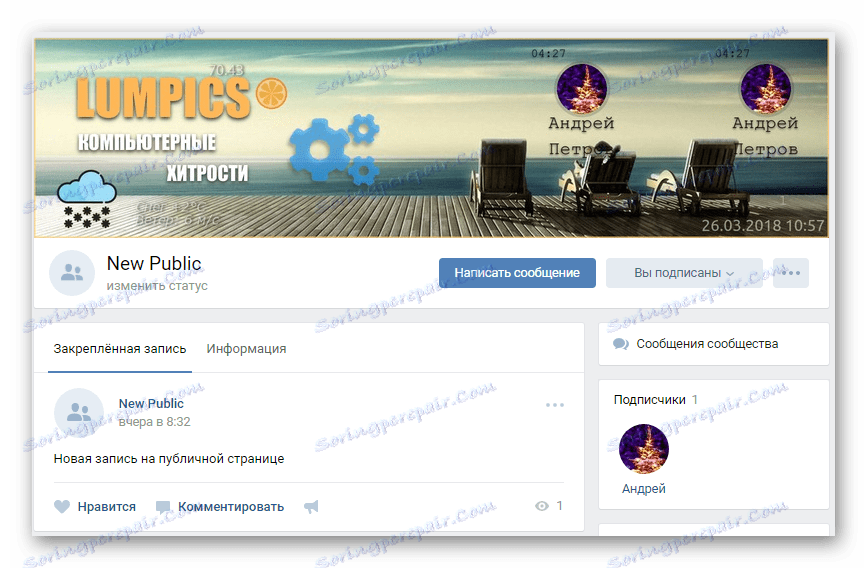
Ak ste z nejakého dôvodu vynechali informácie, dajte nám vedieť. Okrem toho sme vždy radi, že vám pomôžeme pri riešení akýchkoľvek ťažkostí.